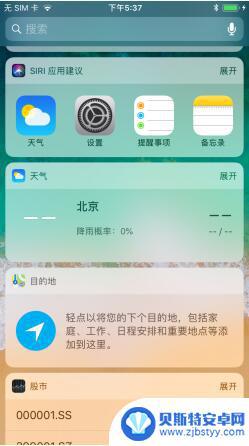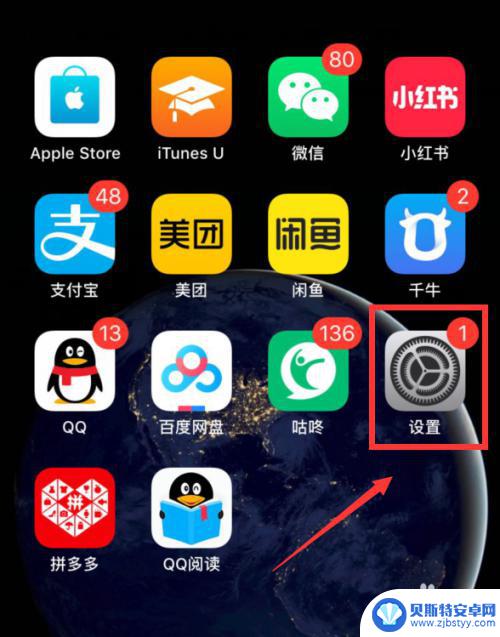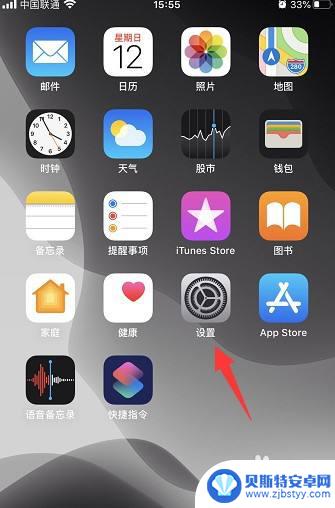手机桌面上的设置图标不见了怎么办 iphone苹果手机设置图标不见了怎么调出
手机桌面上的设置图标不见了怎么办,手机桌面上的设置图标不见了,对于iPhone苹果手机用户来说,这可能是一个令人困惑的问题,毕竟设置图标是我们在手机上进行各种调整和配置的入口之一。当我们发现它不见了时,不要惊慌。解决这个问题其实并不复杂,只需要一些简单的步骤就可以将设置图标重新调出。接下来我将向大家介绍几种常见的方法,帮助您轻松解决iPhone手机设置图标不见的问题。
iphone苹果手机设置图标不见了怎么调出
具体方法:
1.当我们的苹果手机设置图标不见了时,我们这里先长按一下关机键。然后在出现的“滑动来关机”选项滑动一下。
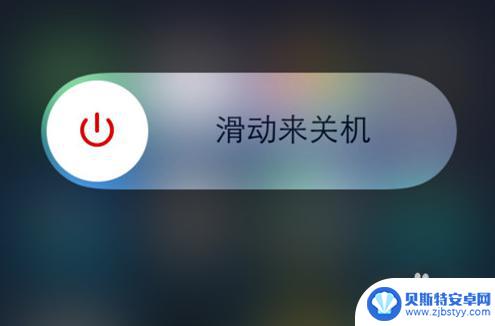
2.然后,把我们的iphone手机关机后。再长按关机键这时候就是开机重启了,进入桌面查看我们的设置图标回来了没有。

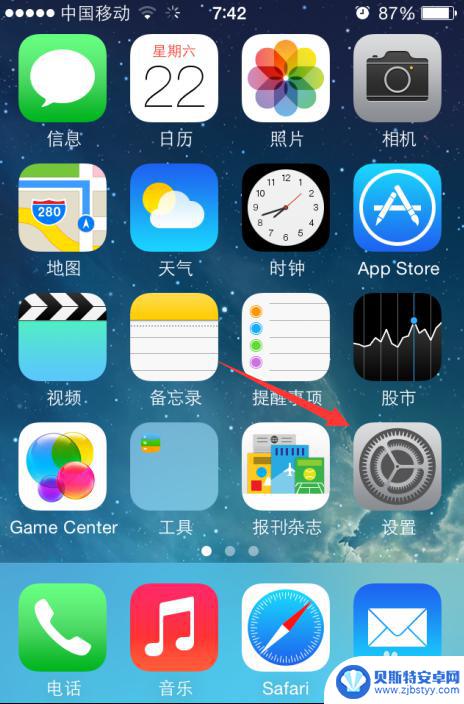
3.如果关机重启后,设置图标依然没有回来,那这时我们在桌面图标中找到一个“工具”的选项图标。
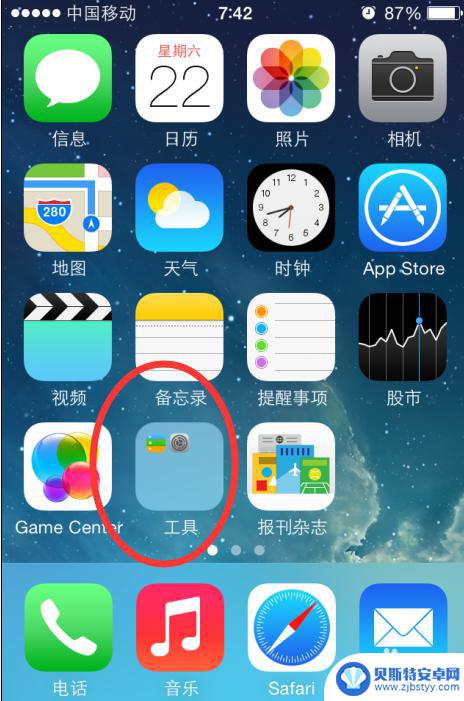
4.在我们手机上找到工具这个选项图标后,用手点击打开进入到这个图标管理界面。
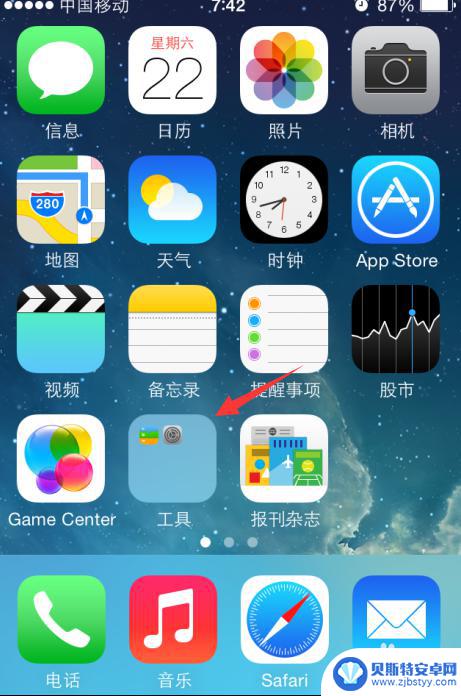
5.接着,在打开进入到工具选项管理界面后。我们会发现我们的设置图标原来在这,这时我们只需按住这里的“工具”图标,然后拖动到桌面位置即可。
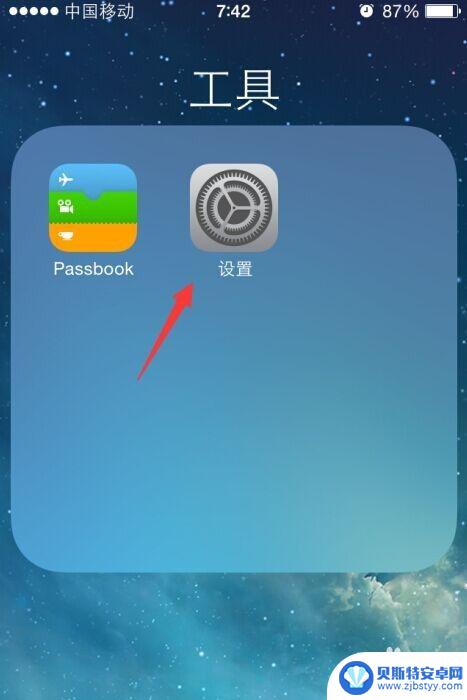
6.最后,将工具选项中的设置图标拖动到我们苹果手机桌面位置后,即可再次看到我们那可爱的设置图标了。
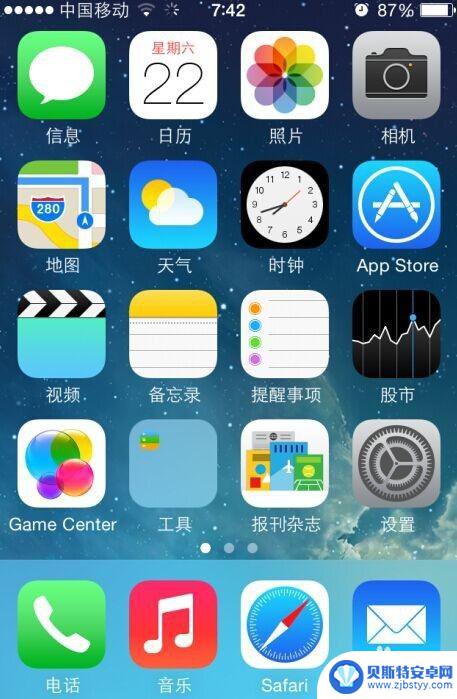
以上是有关手机桌面上设置图标不见的解决方法,如果遇到了相同的问题,用户可以按照本文提供的方法予以解决。
相关教程
-
苹果手机桌面天气图标不见了怎么办 iPhone手机天气显示不出来怎么办
苹果手机桌面天气图标不见了怎么办,最近很多iPhone手机用户都遇到了一个共同的问题,那就是他们的手机桌面上的天气图标突然不见了,这个问题引起了广泛的关注和讨论。对于那些习惯于...
-
手机里找不到app图标 Android手机桌面图标不见怎么解决
最近发现手机里找不到某些App的图标,导致在Android手机桌面上找不到相应的图标,让人感到困惑不已,这种情况可能是由于App图标被意外删除、手机系统出现故障或者是设置问题所...
-
苹果手机界面不见了怎么办 Iphone桌面图标不见了怎么办
苹果手机界面不见了怎么办,苹果手机作为一款功能强大、界面简洁的智能手机,备受消费者的喜爱,有时候我们可能会碰到一些问题,比如突然发现iPhone桌面上的图标不见了,这无疑会给我...
-
苹果手机桌面拨打电话不见了怎么办 iPhone电话图标不见了怎么解决
苹果手机桌面拨打电话不见了怎么办,苹果手机是现代人生活中常用的通讯工具之一,然而有时我们可能会遇到一些问题,比如手机桌面上的电话图标突然不见了,这种情况让人感到困惑和焦虑,因为...
-
手机相册设置图标大小怎么设置 手机桌面图标大小调整方法
手机相册设置图标大小怎么设置?手机桌面图标大小调整方法又是如何操作的呢?在日常使用手机的过程中,有时候我们会觉得手机图标太小或者太大不方便操作,那么如何调整手机图标大小就成了一...
-
如何设置手机桌面按键大小 怎样在手机上调整桌面图标大小
在使用手机时,我们经常会发现手机桌面上的按键大小或者图标大小不够理想,这不仅影响了我们的使用体验,还会影响我们的工作效率,如何设置手机桌面按键大小,怎样在手机上调整桌面图标大小...
-
手机能否充值etc 手机ETC充值方法
手机已经成为人们日常生活中不可或缺的一部分,随着手机功能的不断升级,手机ETC充值也成为了人们关注的焦点之一。通过手机能否充值ETC,方便快捷地为车辆进行ETC充值已经成为了许...
-
手机编辑完保存的文件在哪能找到呢 手机里怎么找到文档
手机编辑完保存的文件通常会存储在手机的文件管理器中,用户可以通过文件管理器或者各种应用程序的文档或文件选项来查找,在手机上找到文档的方法取决于用户的手机型号和操作系统版本,一般...
-
手机如何查看es文件 手机ES文件浏览器访问电脑共享文件教程
在现代社会手机已经成为人们生活中不可或缺的重要工具之一,而如何在手机上查看ES文件,使用ES文件浏览器访问电脑共享文件,则是许多人经常面临的问题。通过本教程,我们将为大家详细介...
-
手机如何使用表格查找姓名 手机如何快速查找Excel表格中的信息
在日常生活和工作中,我们经常需要查找表格中的特定信息,而手机作为我们随身携带的工具,也可以帮助我们实现这一目的,通过使用手机上的表格应用程序,我们可以快速、方便地查找需要的信息...